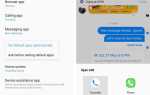Содержание
Root — опытный пользователь с полными административными правами. Под рутированием устройства подразумевается предоставление себе uid = 0 (доступ администратора). Если у вас есть, вы можете Флэш-память, Кастомное рекавери, и использовать Модули Xposed для дальнейшего повышения производительности, внешнего вида и функций вашего Android.
Однако недостатком рутирования является то, что он отключает OTA Updates, что означает, что вы не сможете получать обновления автоматически, НО вы всегда можете вернуться к исходной прошивке, выполнив поиск и загрузив ее «здесь».
Прежде чем продолжить с шагами, перечисленными в этом руководстве; Вы признаете и принимаете, что любой ущерб, причиненный вашему телефону в результате ваших попыток получить root права, является вашей собственной ответственностью. Appuals, (автор) и наши аффилированные лица не будут нести ответственность за устройство, уложенное в кирпичи, за неработающую SD-карту или что-либо связанное с вашим телефоном. Если вы не знаете, что делаете; пожалуйста, исследуйте, и если вы не чувствуете себя комфортно с шагами, то НЕ РАБОТАЙТЕ.
Предварительные условия перед продолжением
а) Samsung Galaxy Note 5 под управлением Android 5.1.1
б) Доступ к ноутбуку / ПК
с) USB-кабель для подключения телефона к компьютеру
г) Аккумулятор должен быть полностью заряжен
Действия для рутирования Samsung Galaxy Note 5 (5.1.1)
Во-первых, проверьте Model # (вариант) вашего Note 5. Вы можете сделать это, перейдя в настройки -> Об устройстве -> Номер модели. Вариант будет отображаться здесь.
Как только вы его получите, вам нужно будет включить OEM Unlock. Для этого перейдите в настройки -> Об устройстве -> Информация о программном обеспечении -> Номер сборки и многократно нажимайте на него, пока параметры разработки не появятся включенными (обычно их нужно нажимать 7 раз), когда они появятся включенными, перейдите к настройки -> Параметры разработчика -> OEM Вариант разблокировки. Когда вы увидите это, нажмите «Включить». Некоторые международные модели не имеют этой опции, что означает, что они поставляются с разблокированным загрузчиком, поэтому этот шаг можно пропустить.
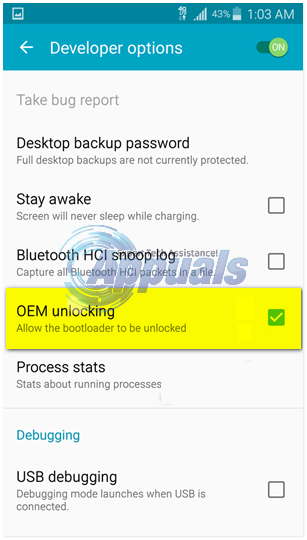
Затем немного загрузите необходимые инструменты, загрузите Custom Recovery для вашего Note 5 здесь. Оказавшись на сайте, сделайте CTRL + F искать быстро. Доступны три CR:
GSM, DUOS и SPRINT. (DUOS для двух SIM-телефонов, SPRINT для телефонов Sprint и GSM для других). После этого загрузите Odin отсюда
Затем загрузите ядро, выбрав тот, который совместим с вашим Note 5 (в зависимости от вашей модели)
SM-N920-C / CD / G / I | SM-N920-S (L) | SM-N920-K (L) | SM-N9200 | SM-N9208 | SM-N920P | SM-N920 T / W8
Поместите загруженное ядро во внутреннюю память телефона. Подключите телефон с помощью USB-кабеля и перетащите его во внутреннюю память через проводник. После этого отсоедините кабель.
Затем распакуйте Odin, вы должны увидеть его как файл .exe, выключить устройство и загрузить его в режим загрузки, удерживая Vol Down + Главная + Мощность кнопки вместе, после загрузки устройства вы увидите экран предупреждения, когда вы увидите его, нажмите кнопку увеличения громкости.
Запустите Odin, теперь подключите ваше устройство к компьютеру с помощью USB-кабеля, в левом верхнем углу программы ODIN должно появиться выделенное синим поле (это указывает на то, что устройство подключено к ODIN). Если вы не видите это поле, то вам, вероятно, необходимо загрузить драйверы Samsung USB для Windows, сделайте это здесь
Нажмите ар затем найдите нужный файл восстановления (должен иметь расширение tar или md5), который вы скачали ранее.
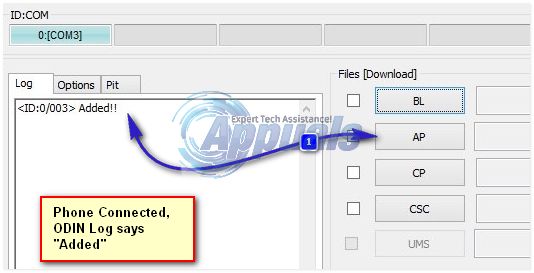
Обновите пользовательское восстановление, нажав НАЧНИТЕ После завершения мигания отключите устройство и нажмите и удерживайте кнопку Vol Down + Power. Как только экран выключится, сразу нажмите VOL UP + POWER + HOME, чтобы вручную перезагрузиться в режиме восстановления. После загрузки в режим восстановления (TWRP), вам нужно будет нажать «устанавливать“, Найдите zip ядра (который вы скопировали во Внутреннее хранилище), выберите его и проведите пальцем, чтобы подтвердить перепрошивку. После перепрошивки ваш телефон должен быть перезагружен и рутирован.